

HTTP-запрос. Получение данных → Envybox. Создание лида
Принимайте данные, отправленные http-запросом, откуда угодно
и на основе этих данных создавайте сделки в Envybox
Получение данных с помощью http-запросов
Посмотрите видео Произвольные http запросы в качестве входных данных
Вы можете указать в качестве источника данных произвольные HTTP-запросы.
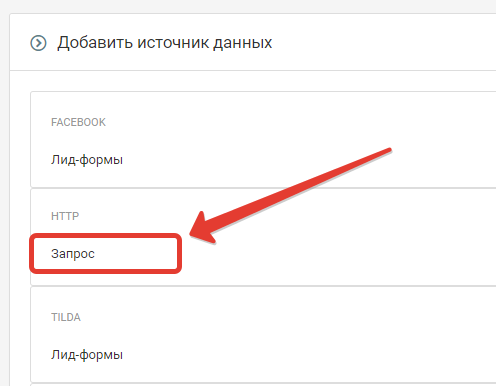
Основные настройки http-запроса
В окне настройки можно указать метод запроса, который будет приниматься. Это может быть GET, POST и др. виды запросов.
Если вам не надо, делать никакого ответа, то на этом настройку входных данных HTTP-запросом можно считать законченой.
Нажмите кнопку "Сохранить" и перейдите к настройке действий обработки.
После нажания на кнопку "Сохранить" будет создан уникальный адрес, на который необходимо будет отправлять HTTP-запросы

Дополнительные настройки
Если вам необходимо, чтобы наш сервер на этот запрос дал какой-нибудь ответ, то тогда необходимо настроить "Параметры ответа".
Можно настроить все необходимые параметры, начиная от "Кода статуса ответа", "Текста статуса ответа" и заканчивая "Параметрами запроса" и "Заголовками запроса".
Важно: Некоторые сайты не позволяют отправлять запросы на любые сайты и требуют в заголовке ответа разрешение. Чтобы сообщить, что мы разрешаем отправлять на наш адрес запросы с любых адресов, необходимо добавить в поле "Загловки ответа" следующую строку:
Access-Control-Allow-Origin:*
Парсинг данных в формате JSON
Если в качестве тела запроса вам будет приходить JSON, то можно получить доступ отдельно к каждому параметру используя действие "JSON-парсер"
Данные, которые поступают в виде JSON, можно парсить.
Для этого необходимо добавить и заполнить "поля JSON":
- Имя - это произвольное имя внутри обработки, в которое мы запишем данные, которые получим из JSON. Оно будет использовано в дальнейших действиях в обработке.
- Путь - это путь до необходимого значения
Пример 1.
Предположим вам приходит JSON следующего содержания:
{
"firstName": "Александр",
"phone": "+79090000001",
"appealType": {
"Code": "101",
"Name": "Заказать звонок"
},
"appealText": "target_fb"
}
Чтобы получить все поля мы должны настроить JSON-парсер следующим образом:
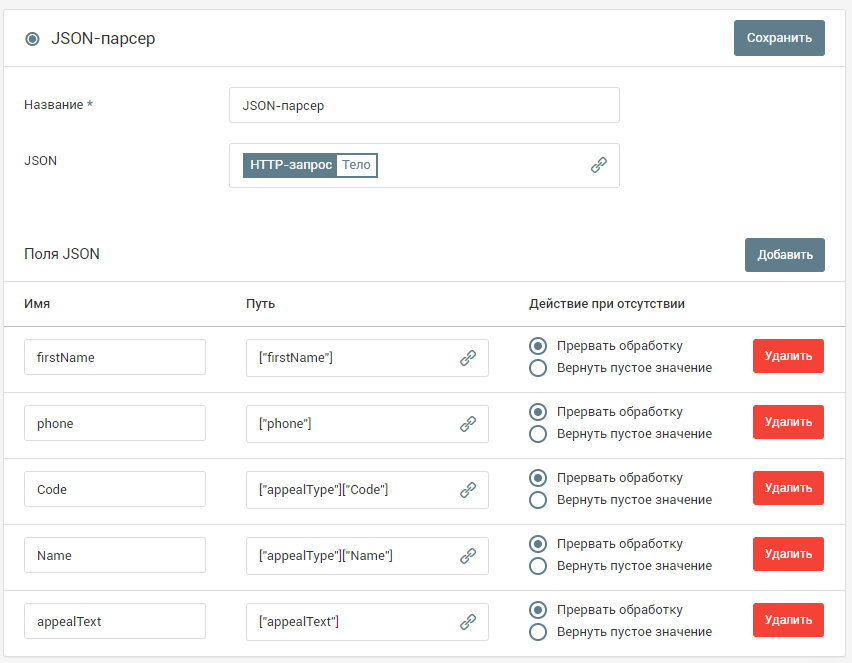
Пример 2.
Если нам приходит JSON где есть массивы
{
"raw": [
{
"q": "ab6c5412-5c7f-489d-8d79-173ce632930e",
"a": "3f0bb0ea-fc31-4b49-86b5-337ca0cf86da"
},
{
"q": "d337ecb3-b903-4664-94c1-16acf2c2e3bb",
"a": "f3d4933b-6af3-48a9-a836-0173bbbf6415"
}
]
}
, то получить поле со вторым полем "q" можно следующим образом:
["raw"][1]["q"]
Для каждого из полей можно настроить варианты действий при отстутствии данных. Если в какое-то поле не будет найдено в JSON, то можно прервать выполнение обработки, либо записать туда пустое значение.
Создание лида в Envybox.
1. Подготовка данных для отправки.
1.1. В разделе "Действия" нажмите кнопку "Добавить".
1.2. Выберите в разделе "JSON" пункт "Компоновщик".

1.3. Заполните json файл компоновщика необходимым данными. Значения полей можно указать вручную либо выбрать из списка доступных параметров.
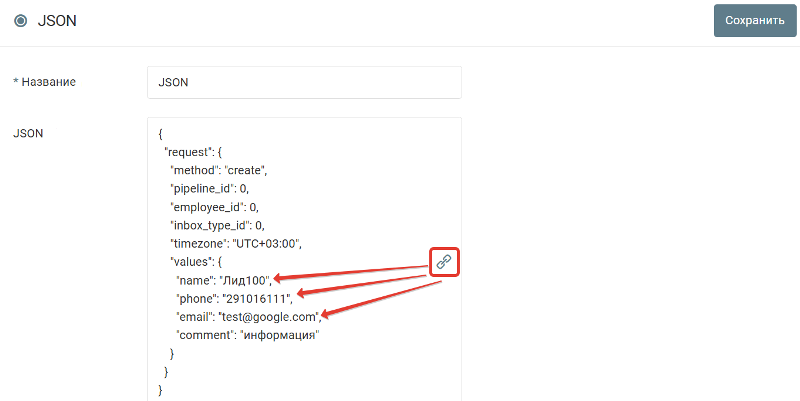
Ниже представлен список обязательных и необязательных полей для передачи.
- method “create” - метод создания заявки (обязательное поле)
- pipeline_id - идентификатор воронки сделки(необязательное поле) если не указано - используется воронка по - умолчанию
- employee_id - ответственный сотрудник, который будет указан ответственный у созданной сделки,не обязательное поле,если не указано будет доступна всем для взятия в работу
- inbox_type_id - идентификатор типа входящего обращения,если не указан, используется значение по - умолчанию
- visit_id - идентификатор визита, если клиент использует виджеты Envybox на сайте, позволяет получить дополнительную информацию автоматически о сохраненном посетителе, забирается из Cookie посетителя, наименование WhiteCallback_visit
- region - название региона(текстом), в котором находится клиент; передается на русском языке согласно субъектам РФ, Украины,Казахстана, (Москва и Санкт - Петербург являются отдельными регионами согласно классификации, их можно передать именно в таком виде)
- timezone - часовой пояс, в формате UTC(указывается в диапазоне от UTC - 12: 00 до UTC + 12: 00), по - умолчанию Московское время(значение UTC + 03: 00); при одновременном указании и часового пояса и региона,приоритетным считается часовой пояс; если регион и часовой пояс не указаны, но передано значение идентификатора визита(visit_id) будет использован регион, определенный автоматически согласно параметрам визита
- record_link - Ссылка на запись - прикрепится к лиду
values - массив значений полей
- Список доступных полей
- name - имя
- phone - телефон
- email - email
- comment - комментарий
- utm_source - значение utm метки utm_source
- utm_medium - значение utm метки utm_medium
- utm_campaign - значение utm метки utm_campaign
- utm_content - значение utm метки utm_content
- utm_term - значение utm метки utm_term
- google_client_id - Google Client ID
- yandex_client_id - Yandex Client ID
- tags - тег сделки
custom - массив произвольных полей(передаются объекты полей)
-
- input_id - идентификатор поля
- value - значение
- contact_data - контактные данные
- type - тип контактных данных(viber, instagram, whatsapp, telegram, vkontakte, facebook, skype, note, position, work_phone, home_phone)
Для типа “work_phone” можно указать добавочный номер - addon
1.4. После указания всех необходимых данных нажмите кнопку "Сохранить".
2. Отправка данных в Envybox.
2.1. В разделе "Действия" нажмите кнопку "Добавить".
2.2. Выберите в разделе "HTTP" пункт "Запрос".
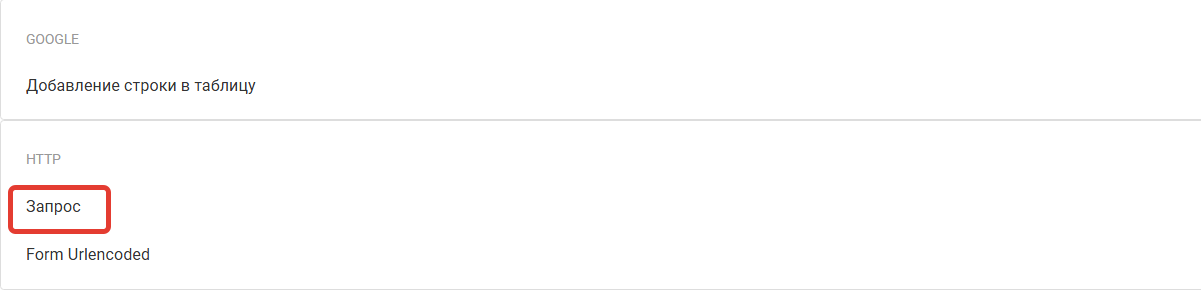
2.3. Заполните поля http запроса как показано на скриншоте.
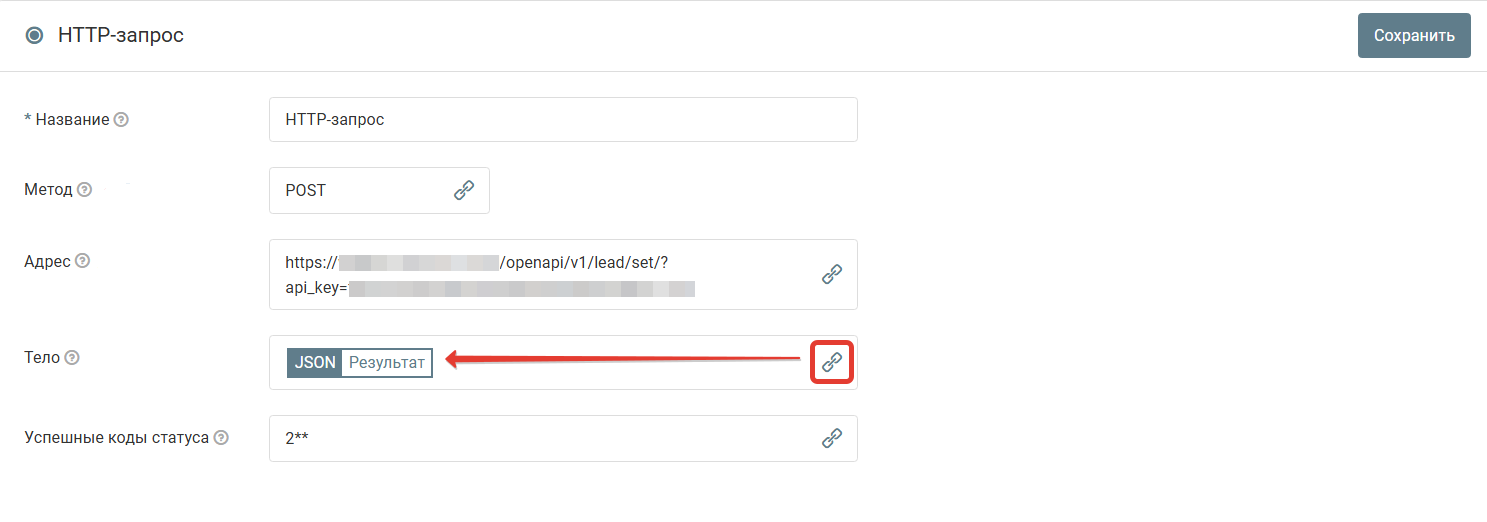
Метод: POST
Адрес: после https:// укажите урл вашего аккаунта в Envybox, к примеру test.envycrm.com
api_key можно получить в интерфейсе CRM в разделе "Настройки" - "Интеграция" - "API"
2.4. После заполнения всех полей нажимаем кнопку "Сохранить".
Запустите обработку
Нажмите на кнопку "Запустить"

С этого момента данные будут обрабатываться.
Как все будет работать?
- В обработку будут поступать данные из настроенного вами "Источника данных"
- Поочередно будут выполняться все действия, которые вы настроили
- Все поступающие в обработку данные, а также статус и история их обработки будут отражаться в "Истории операций"

В случае возникновения каких-либо ошибок в процессе обработки, вы получите письмо-уведомление на email.
Если вы обнаружили ошибку или неточность в описании, либо что-то не понятно, напишите нам в чат на сайте. Мы внесем правки.




